Potwierdzenie Ilości przy pobieraniu pełnej skrzyni lub palety
Aby skonfigurować Potwierdzenie Ilości przy pobieraniu pełnej skrzyni lub palety:
- W głównym menu urządzenia RF wybierz opcję Pobieranie (4). Zostanie wyświetlony ekran Menu Pobierania (PM1).
-
Wybierz opcję Pobranie Papieru (6). Wyświetlony zostanie ekran Ręczne Pobieranie (OP01A).
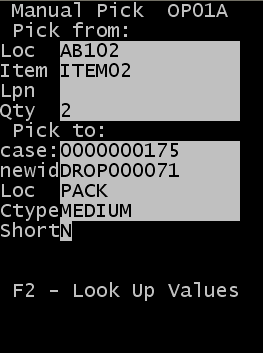
-
Określ następujące informacje:
- Lok
- Określ lokalizację, z której pochodzi pobranie.
- Pozycja
- Określ kod towaru.
- Lpn
- Określ ID powiązany z produktem.
- Ilość
- Określ ilość towaru do pobrania.
- skrzynia
- Określ ID skrzyni do utworzenia podczas przydzielania.
Uwaga
Jeżeli ID Odłożenia jest przypisany podczas pobierania, to numer staje się tablicą rejestracyjną do śledzenia pobranego asortymentu. Jeżeli ID odłożenia nie jest , to ID skrzyni staje się tablicą rejestracyjną wykorzystaną do śledzenia asortymentu. Po pobraniu można przemieścić, zapakować lub załadować przy wykorzystaniu numeru tablicy rejestracyjnej.
- Określ ID Odłożenia dla towaru.
Użyj ID Odłożenia, aby przypisać Twoje ID do kontenera, który został utworzony podczas pobierania. To może być mniejszy kontener taki jak torba lub karton lub większy kontener taki jak paleta. Jeżeli nowy ID (ID Odłożenia) jest przypisany podczas pobierania, to nowy ID staje się tablicą rejestracyjną dla pobranego asortymentu. Następnie można przemieścić, zapakować lub załadować pobrany produkt po pobraniu.
- LOK
- Określ nową lokalizację dla pozycji.
Uwaga
Naciśnij klawisz F2, aby zobaczyć listę możliwych typów kartonu. Ta akcja wyświetla listę kartonów, dla których flaga Wyświetl do Pakowania jest aktywna.
- Ktyp
- Określ typ kartonu dla pobrania.
- NIEDOBÓR
- Wybierz Tak jeżeli pobrano mniejszą ilość towaru. W przeciwnym wypadku, wybierz Nie N jest domyślnym ustawieniem.
Uwaga
Zaktualizuj zawartość pola i ustaw Y jedynie wtedy, gdy pobierasz mniejszą ilość towaru niż oczekiwana dla obecnego ID skrzyni i lokalizacji. Aktualizuje to pobraną ilość w zamówieniu.
- Aby zakończyć pobranie, naciśnij klawisz Enter.
-
Jeżeli potwierdzenie ilości jest dopuszczalne, zostanie wyświetlony następujący ekran.
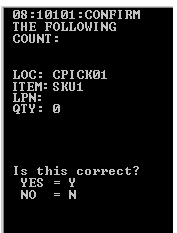
- Jeżeli ilość w lokalizacji odpowiada polu ILOŚĆ w urządzeniu RF, wybierz Y (Tak) i kontynuuj proces pobierania.
- Jeśli ilość w lokalizacji nie odpowiada polu ILOŚĆ w urządzeniu RF, wybierz N (Nie) i zostanie utworzone Żądanie Przeliczenia. Kontynuuj proces pobierania.